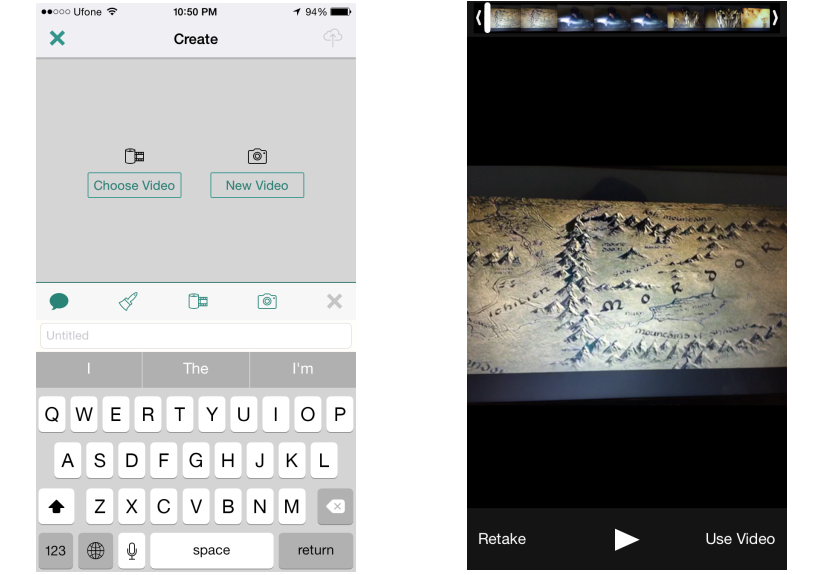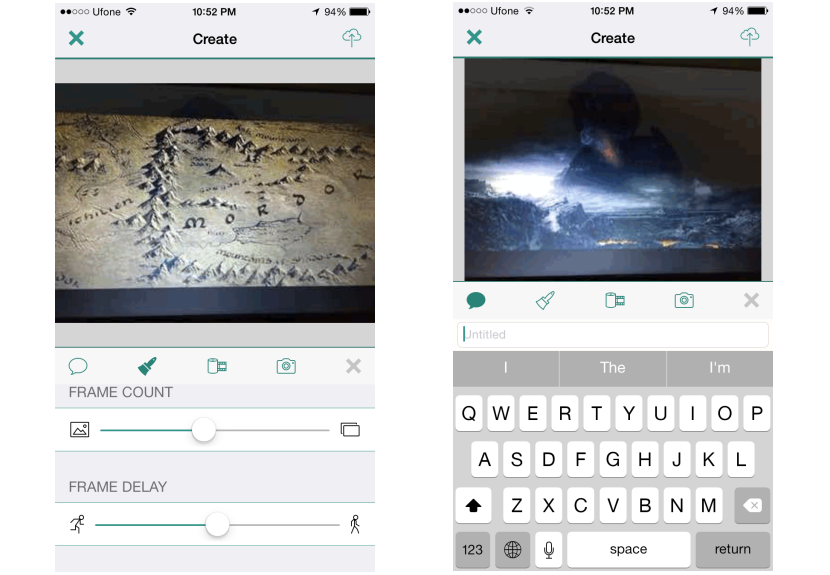Ngày nay, một số lượng lớn các ứng dụng được coi là hỗ trợ cho mạng xã hội có đặc điểm là cung cấp cho người dùng khả năng quay một đoạn video nhỏ mà sau này, nó có thể được chia sẻ với bạn bè và các liên hệ nói chung.
Vime là một ví dụ xứng đáng về điều này, người cung cấp khả năng tạo video dài 6 giây và ở đâu, tính sáng tạo và sự khéo léo là thứ chiếm ưu thế trong mỗi đề xuất đã được yêu thích trên Internet. Gần đây, một công cụ bổ sung đã xuất hiện trên web và cụ thể là trong Apple Store, Nó có tên "Gyf" Và nó hoạt động mà không có bất kỳ sự cố nào trên iPhone và cả trên iPad, mặc dù trong trường hợp thứ hai, giao diện ứng dụng sẽ theo hướng dọc của màn hình.
Làm thế nào để làm việc với «Gyf» trên iPhone của tôi?
«Gyf» là một ứng dụng di động miễn phí mà bạn có thể tải xuống từ cửa hàng táo, giống như (không may) yêu cầu đăng ký bởi những người muốn sử dụng nó. Nếu bạn có mạng xã hội Facebook trên thiết bị di động iOS, thì bạn có thể thực hiện đăng ký này bằng cách liên kết công cụ với hồ sơ của mình. Sau khi hoàn thành bước đầu tiên này và thực hiện "Gyf", bạn sẽ được chiêm ngưỡng một giao diện rất dễ sử dụng, gần giống với những gì chúng tôi sẽ giới thiệu cho các bạn dưới đây.
Chúng tôi đã đặt hai hình ảnh lại với nhau trong lần chụp trước, chúng thực tế cho chúng tôi biết chúng tôi sẽ làm gì với ứng dụng di động này. Hình chụp ở phía bên trái là hình bạn thực tế sẽ thấy trong buổi biểu diễn đầu tiên của «Gyf», nơi bạn sẽ phải quyết định xem bạn có muốn sử dụng video mà bạn có thể đã lưu trước đó bằng thiết bị di động iOS của bạn hoặc nếu bạn muốn tạo một cái mới hoàn toàn bằng máy ảnh. Chúng tôi phải đề cập đến một điều quan trọng về giải pháp thay thế cuối cùng này, đó là nếu bạn quyết định quay một video mới, rất tiếc video sẽ không được lưu trong «thư viện ảnh». Với nền tảng nhỏ mà chúng tôi đã cung cấp cho bạn, bạn sẽ biết mình sẽ làm gì sau này.
Khi bạn đã kết hợp video, bạn sẽ thấy một cửa sổ rất giống với cửa sổ mà chúng tôi đã đặt ở bên phải. Ở phần trên, tất cả các khung hình (frame) là một phần của video sẽ được hiển thị, phải chọn điểm bắt đầu và điểm kết thúc của cùng một. Bạn phải nhớ rằng ứng dụng này sẽ chỉ cho phép bạn tạo ảnh động Gif 10 giây, có thể đại diện cho khoảng 300 khung hình.
Các thông số cần kiểm soát với «Gyf»
Nếu bạn đã chọn video mà bạn sẽ xử lý thì bạn phải tiếp tục sang màn hình tiếp theo bằng cách chạm vào nút "sử dụng video"; Ở dưới cùng, chúng tôi sẽ đặt một chụp khác để giải thích rõ hơn một chút, những gì bạn phải làm sau.
Hình ảnh đó ở phía bên trái sẽ cho chúng ta thấy một loạt các chức năng được phân bổ trong một dải ngang (ở trên cùng của các nút trượt). Cái đó biểu tượng cọ vẽ Nó sẽ hiển thị cho chúng ta các nút trượt này, bạn có thể di chuyển sang trái hoặc phải nếu muốn tăng hoặc giảm số lượng khung hình sẽ là một phần của hoạt ảnh. Thay vào đó, nút trượt khác ở dưới cùng sẽ giúp bạn tăng hoặc giảm tốc độ Animated Gif của mình. Bạn có thể quay lại biểu tượng đầu tiên (hình quả bóng bay hoặc tin nhắn) để nhập tiêu đề xác định hoạt ảnh của bạn. Điều duy nhất cần làm sau khi hoàn thành các bước này là chọn tùy chọn sẽ giúp bạn "tải" tất cả những gì hoạt động lên bất kỳ mạng xã hội nào của chúng tôi để chia sẻ ảnh động với các liên hệ và bạn bè. Điều đáng nói thêm là ảnh động Gif ngoài chỉ dài 10 giây nó sẽ có độ phân giải chỉ 320 × 240 px, thứ gì đó sẽ cung cấp cho chúng ta một hình ảnh quá kém, vì nó sẽ tương ứng với những định dạng video cũ được gọi là VCD (VideoCD).